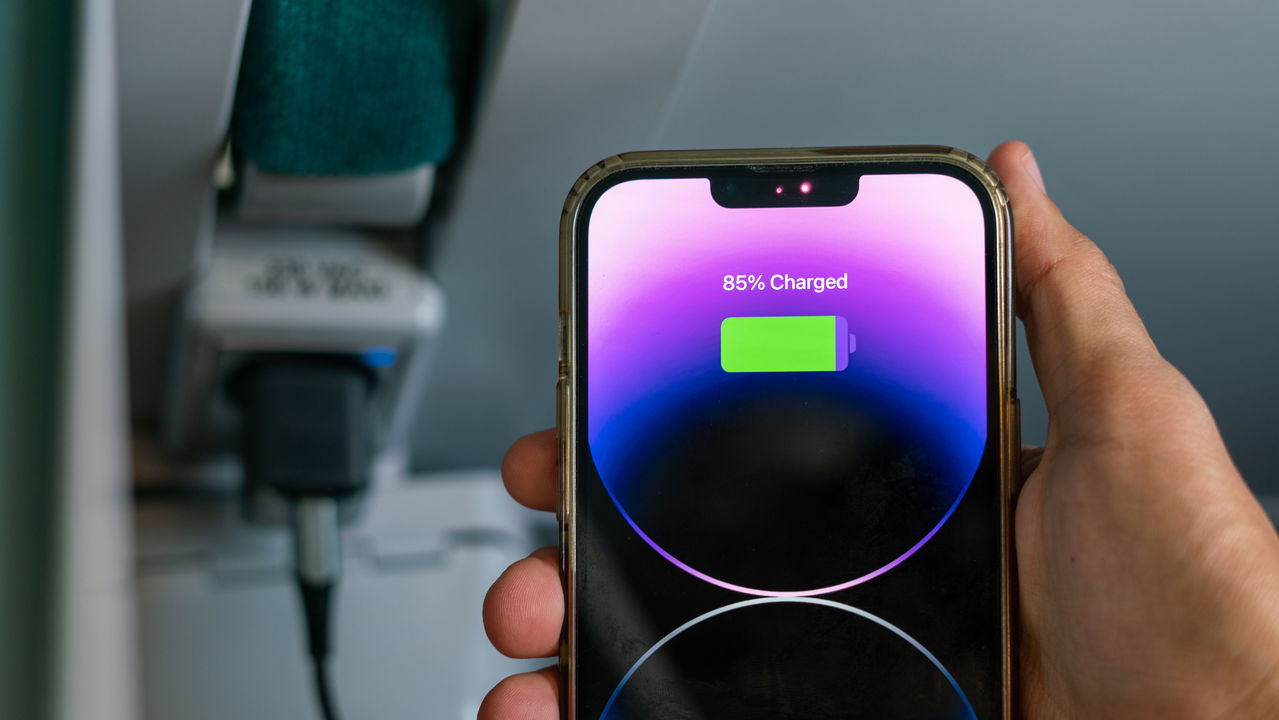
O fato de o iPhone descarregar rápido é uma das queixas mais frequentes entre usuários de celulares da Apple. Esse tipo de problema é mais comum em modelos antigos, cuja saúde da bateria já está comprometida, mas também acontece quando há muitas atividades em segundo plano, como atualização de aplicativos ou o acionamento de notificações. Por sorte, algumas dicas simples, como reduzir o brilho da tela, podem ter um impacto considerável na duração do celular durante o dia.
É preciso, contudo, ficar atento às condições da bateria, uma vez que, em alguns casos, o melhor a fazer é trocar o componente em uma loja autorizada da Apple para evitar dores de cabeça futuras. A seguir, confira sete dicas para a bateria do seu iPhone que descarrega rápido durar mais.

Quais dicas podem ajudar a prolongar a bateria do seu iPhone?
Verificar a saúde da bateria do iPhone é a primeira coisa que você deve fazer ao perceber que o smartphone está descarregando rapidamente. Por padrão, o celular da Apple exibe a porcentagem da bateria nos ajustes, com base no valor inicial. Para conferir, basta acessar “Ajustes”, depois “Bateria” e, por fim, “Saúde da Bateria e Carregamento”.
Caso a porcentagem da bateria esteja menor do que 80% do valor inicial, pode ser uma boa ideia substituir o componente em uma loja autorizada da Apple. Também é indicado que o item “Capacidade de Desempenho Máximo” seja verificado, pois essa opção mostra se a bateria está com problemas na forma de avisos.
Como saber se carregador de iPhone está funcionando corretamente?
Verificar as informações de carregamento do iPhone pode ajudar a identificar um possível cabo ou carregador com problemas. Para verificar essa informação, é preciso acessar os “Ajustes”, “Bateria” e procurar pelo “Gráfico de Nível da Bateria” para ver os intervalos de carregamento e uso do celular.
Durante os intervalos de carregamento, o gráfico deve exibir barras verdes e crescentes, indicando os períodos em que o iPhone carregou. Caso a imagem seja diferente em cor ou as barras continuem descendentes, isso significa um problema. Se for esse o caso, será necessário trocar o cabo, o carregador ou ambos.
Como economizar a bateria do iPhone?
Quanto mais tempo o iPhone fica ativo, com a tela totalmente iluminada, maior é a quantidade de energia gasta. Por isso, uma boa ideia para economizar bateria é diminuir o tempo que o iPhone leva para escurecer a tela quando estiver sem uso. Então, acesse os Ajustes, escolha a opção “Tela e Brilho” e depois “Bloqueio Automático”.
Outro ajuste que pode fazer a diferença é desativar a Tela Sempre Ativa, disponível nos modelos Pro e Pro Max do iPhone 14, iPhone 15 e iPhone 16. Para desativar a função, basta acessar os Ajustes, procurar por “Tela Sempre Ativa” e desativar as opções “Mostrar Imagem de Fundo” e “Mostrar Notificações”.
Reduza o brilho da tela:
A tela dos smartphones costuma ser um dos componentes que mais consomem energia. Quanto mais forte o brilho, mais do componente é demandado e, portanto, mais rapidamente a bateria descarrega. Para reduzir o brilho do display, acesse os Ajustes e procure por “Tela e Brilho”. Ao selecionar essa opção, haverá uma linha horizontal com um seletor que pode ser arrastado para intensificar ou diminuir o brilho do painel.
Outra configuração que pode ser realizada nessa janela é o ajuste do “Brilho Automático”. Desmarcar essa opção faz com que a tela permaneça com o ajuste desejado, até que você altere novamente este recurso.
Habilite o modo escuro:
O “Modo Escuro” troca o padrão de cores do iPhone para tons de preto e cinza-escuro. Esse modo foi criado como uma alternativa ao modo padrão do celular da Apple. Para habilitar a função, é necessário acessar os Ajustes, depois procurar por “Tela e Brilho” e, por fim, em aparência, escolher “Escura”.
Como o modo escuro ajuda?
A mudança no padrão de cores beneficia principalmente modelos com telas mais modernas, de OLED, que usam menos iluminação para exibir tonalidades mais escuras, economizando energia no processo.
Desative a atualização de apps em segundo plano:
Impedir atualizações em segundo plano pode fazer com que o celular fique mais rápido, consuma menos internet e economize mais bateria. Para fazer isso, vá em Ajustes, depois em “Geral” e procure por “Atualização em 2º plano”. Nesta aba, é possível ativar ou desativar a funcionalidade.
Limite o número de notificações:
Para limitar o número de notificações no iPhone, acesse os Ajustes e procure por “Notificações”. Na lista de aplicativos, acesse aqueles que mais incomodam e retire a permissão do aplicativo, para que ele não emita mais notificações. Alternativamente, você pode configurar um resumo de todas as notificações, acessando “Resumo Agendado”.
Prefira Wi-Fi aos dados móveis:
Utilizar o Wi-Fi não só garante conexões mais estáveis e rápidas, mas também economiza bateria no iPhone. Enquanto a conexão com redes móveis está constantemente se atualizando, o Wi-Fi costuma ser um ponto de ancoragem fixo, evitando a atualização da fonte do sinal.
Não deixe o iPhone superaquecer:
O superaquecimento do iPhone pode ser muito prejudicial para a bateria do celular. O ideal é que o celular da Apple permaneça em ambientes com temperatura de 0 a 35 °C e não passe dos −20 °C e 45 °C. Isto ajuda a manter a performance da bateria e evita danos permanentes.
Siga a gente no Google Notícias